So beheben Sie den 500 Internal Server Error auf Ihrer WordPress-Website
Veröffentlicht: 2021-11-11Wenn auf Ihrer Website ein 500er interner Serverfehler auftritt, konzentrieren Sie sich nur auf eine Sache: Wie bringen Sie Ihre Website so schnell wie möglich wieder online? Jede Minute – sogar jede Sekunde –, die Ihre Website nicht verfügbar ist, ist Zeit, in der Sie Traffic und Verkäufe verlieren. Außerdem ist es kein gutes Aussehen für Ihre Marke, egal ob Sie ein großes Unternehmen leiten oder ein Solopreneur sind.
Auch ein interner 500-Serverfehler, der Ihre Website mehrere Stunden lang betrifft (oder häufig vorkommt), kann sich negativ auf Ihren SEO-Rang auswirken. Eine Seite, die nur wenige Minuten ausfällt, wird von Google möglicherweise nicht einmal als offline erkannt – kein Problem. Eine Website, die mehrere Stunden nicht verfügbar ist, teilt Google jedoch mit, dass ein großes Problem behoben werden muss, das Ihrem Ranking schaden könnte.
Offensichtlich möchte jeder den internen Serverfehler 500 vermeiden und ihn, wenn er auftritt, so schnell wie möglich beheben. Dieser Artikel soll helfen!
Was ist der interne Serverfehler 500?
Laut der Internet Engineering Task Force ist ein interner Serverfehler 500 definiert als „ein Statuscode [der] angibt, dass der Server auf eine unerwartete Bedingung gestoßen ist, die ihn daran gehindert hat, die Anfrage zu erfüllen“. Wenn Sie eine Website aufrufen, sendet Ihr Browser eine Anfrage an den Server, auf dem die Website gehostet wird. Der Server verarbeitet die Anfrage und sendet dann die Ressourcen (CSS, HTML, PHP usw.) und einen HTTP-Header zurück, der einen Statuscode enthält. Der Code gibt Auskunft über den Status der Anfrage – 200 bedeutet, dass alles in Ordnung ist, während 500 bedeutet, dass etwas nicht stimmt.
Es gibt verschiedene 500-Level-Statuscodes, darunter 501, 502, 503 und so weiter. Jeder hat seine eigene Bedeutung. Ein 500-Statuscode, den wir in diesem Artikel besprechen, bedeutet, dass der Server auf etwas gestoßen ist, das ihn daran hindert, die Anfrage zu erfüllen. Je nach Server erhalten Sie möglicherweise eher einen Code zum Eingrenzen des Problems, z. B. 500.12, was bedeutet, dass eine Anwendung auf dem Server neu gestartet wird, oder 500.13, was bedeutet, dass der Server überlastet ist.
Wie sieht ein 500 Internal Server Error aus?
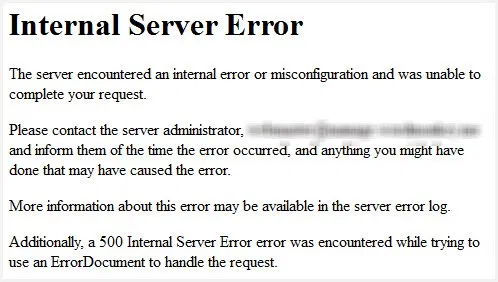
Quelle: WordPress.org
Ein interner 500-Serverfehler kann auf verschiedene Arten auftreten, darunter:
- 500 Fehler
- 500 Interner Serverfehler
- 500 – Interner Serverfehler
- Diese Anfrage kann derzeit nicht bearbeitet werden. HTTP-FEHLER 500.
- HTTP 500
- HTTP 500 – Interner Serverfehler
- HTTP-Fehler 500
- interner Serverfehler
- Die Website kann die Seite nicht anzeigen – HTTP 500
Einige Marken haben eine 500-interne Server-Fehlerseite mit Markeninformationen, die sie geschrieben haben, und Links für weitere Hilfe. Es ist auch möglich, dass Sie nur einen leeren, weißen Bildschirm sehen, was häufiger vorkommt, wenn Sie den Firefox- oder Safari-Browser verwenden.
Häufige Ursachen für den 500 Internal Server Error
Es gibt eine Reihe von Gründen, warum Sie möglicherweise einen 500-internen Serverfehler erhalten, darunter:
- Browser-Cache
- Beschädigte Datenbank
- Beschädigte .htaccess-Datei
- Beschädigte WordPress-Kern- oder Installationsdateien
- Probleme mit dem Datenbankserver
- Falsche Datei- und Ordnerberechtigungen
- Problem mit dem PHP-Memory-Limit
- Plug-in oder Theme eines Drittanbieters
So greifen Sie auf den Dateiverwaltungsclient Ihrer Website zu
Viele der Lösungen, über die wir sprechen werden, erfordern die Anmeldung bei Ihrem FTP-Client. Mit einem FTP-Client können Sie auf die Dateien Ihrer WordPress-Website zugreifen und diese bearbeiten, ohne sich beim WordPress-Dashboard anmelden zu müssen – etwas, das aufgrund dieses 500-internen Serverfehlers möglicherweise nicht verfügbar ist. Wir empfehlen, den Dateimanager Ihres Hosts zu verwenden – dies ist die sicherste und zugänglichste Option. Alternativ können Sie einen separaten FTP-Client wie FileZilla verwenden, aber wir hatten eine sehr schwierige Zeit beim Anmelden, selbst mit allen korrekten Anmeldedaten – es ist weitaus sicherer, Ihren vom Host bereitgestellten Dateimanager zu verwenden. Ihre wird in etwa so aussehen:
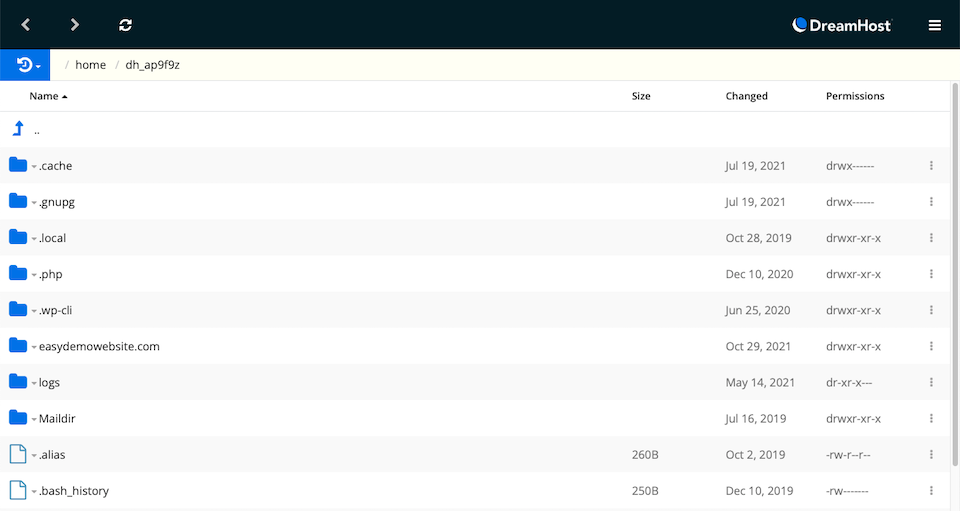
So beheben Sie einen 500 Internal Server Error
Es gibt eine Reihe von Schritten zur Fehlerbehebung, wenn Sie einen 500-internen Serverfehler sehen. Hoffentlich wird einer der folgenden Punkte Ihr Problem lösen. Bevor Sie jedoch irgendetwas tun, wird empfohlen, dass Sie ein Backup Ihrer Website erstellen.
Seite neu laden
Das erste, was Sie versuchen sollten, ist, die Seite nach ein oder zwei Minuten neu zu laden. Wenn der Host oder Server vorübergehend überlastet ist, sollte die Site schnell wieder verfügbar sein. Es ist auch nicht ungewöhnlich, dass eine Website für etwa eine Minute ausfällt, nachdem Sie ein Plugin oder Design aktualisiert haben. Dies bedeutet normalerweise, dass der Host nicht richtig eingerichtet ist und es nach dem Update zu einer kurzen Zeitüberschreitung kommt. Oft behebt sich dieses Problem durch eine Seitenaktualisierung von selbst.
Probieren Sie die Seite in einem anderen Browser aus
Öffnen Sie einen anderen Browser und prüfen Sie, ob der Fehler dort immer noch auftritt. Wenn Sie die Seite in einem Browser gut laden, aber nicht in einem anderen, dann deutet dies darauf hin, dass es sich wahrscheinlich um ein Browserproblem handelt. Warte ein paar Minuten und lade dann neu, um zu sehen, ob es von selbst geklappt hat.
Löschen Sie den Browser-Cache und löschen Sie Cookies
Leeren Sie Ihren Browser-Cache und löschen Sie Cookies. Jeder Browser hat seine eigenen (einfachen) Schritte für diese Prozesse, daher ist es am besten, die Anweisungen für den von Ihnen verwendeten Browser nachzuschlagen, wenn Sie die Optionen nicht schnell finden können (das Bild unten zeigt, wo Sie die Einstellungen finden können). Chrom). Starten Sie den Browser neu und versuchen Sie dann erneut, die Webseite aufzurufen.
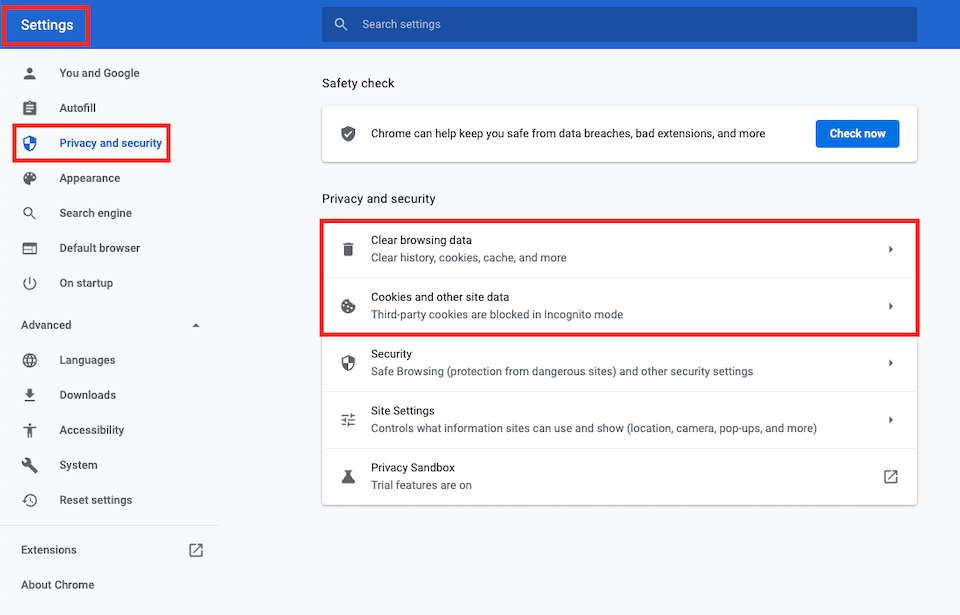
Deaktivieren Sie Ihre Plugins
Um festzustellen, ob ein Plugin das Problem verursacht, deaktivieren Sie es nacheinander und testen Sie dann die Website, um festzustellen, ob der Fehler weiterhin auftritt. Gehen Sie in der linken Seitenleiste Ihres Dashboards zu Plugins und klicken Sie dann unter dem Namen des Plugins auf Deaktivieren . Nachdem Sie jedes Plugin deaktiviert haben, ist es eine gute Idee, sich von WordPress abzumelden, Ihren Cache zu leeren und die Webseite neu zu starten.
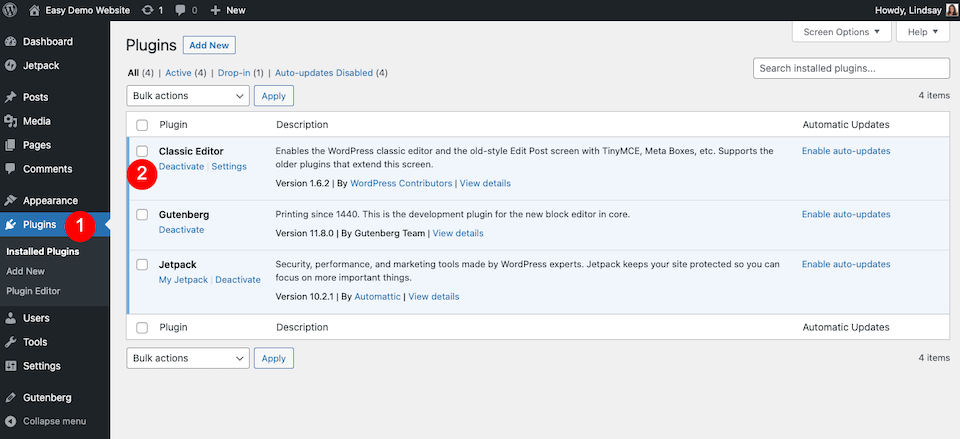

Wenn der Fehler den Zugriff auf Ihr WordPress-Admin-Panel erschwert, können Sie sich bei Ihrem FTP-Server anmelden, um die Plugins auf diese Weise zu verwalten. Suchen Sie den Ordner plugins – meiner war in wp-content , und benennen Sie den Ordner in plugins_old um. Wenn das das Problem löst, dann wissen Sie, dass eines der Plugins schuld ist. Ändern Sie den Ordnernamen zurück in die ursprünglichen Plugins , benennen Sie die Plugins nacheinander um und aktualisieren Sie Ihre Website, bis der Fehler behoben ist.
Deaktivieren Sie Ihr Design
Es ist auch möglich, dass Ihr aktives Design den Fehler verursacht. Wechseln Sie zum Standard-WordPress-Theme, um zu sehen, ob das das Problem löst. Gehen Sie in der linken Seitenleiste Ihres WordPress-Dashboards zu Aussehen und wählen Sie dann Themen aus. Bewegen Sie den Mauszeiger über das Thema, das Sie aktivieren möchten, und klicken Sie dann auf Aktivieren , wodurch das aktuelle Thema deaktiviert wird.
Sie haben noch nicht das neueste WordPress-Theme installiert? Klicken Sie auf Ihrer Themenseite auf Neu hinzufügen und suchen Sie dann nach dem neuesten WordPress-Thema, das mit dem aktuellen Jahr benannt wird. Bewegen Sie den Mauszeiger darüber und klicken Sie auf Installieren .

Wenn Sie nicht auf Ihr WordPress-Dashboard zugreifen können, gehen Sie zu Ihrem FTP und suchen Sie nach dem Themenordner. Suchen Sie den Ordner für Ihr aktives Design und benennen Sie ihn um, genau wie Sie es im obigen Schritt mit den Plugins getan haben. Wenn der Fehler dadurch behoben wird, wissen Sie, dass Ihr Thema das Problem verursacht, und Sie sollten ein neues auswählen.
Aktualisieren Sie die .htaccess-Datei
Es ist nicht ungewöhnlich, dass die .htaccess-Datei Ihrer WordPress-Seite beschädigt wird. Um festzustellen, ob dies das Problem ist, melden Sie sich zunächst bei Ihrem FTP-Server an. Suchen Sie die .htaccess -Datei und benennen Sie sie in .htaccess_old um. Laden Sie Ihre Website neu, um zu sehen, ob die Fehlermeldung gelöscht wurde. Wenn dies der Fall ist, wissen Sie, dass die .htaccess-Datei den Fehler verursacht hat.
Gehen Sie in Ihr WordPress-Admin-Dashboard und gehen Sie zu Einstellungen > Permalinks . Um die Permalinks zurückzusetzen, die eine neue, unbeschädigte .htaccess-Datei erstellen, wählen Sie Einfach aus und klicken Sie unten auf Änderungen speichern . Ändern Sie dann die Permalink-Struktur nach Ihren Wünschen und klicken Sie erneut auf Änderungen speichern .
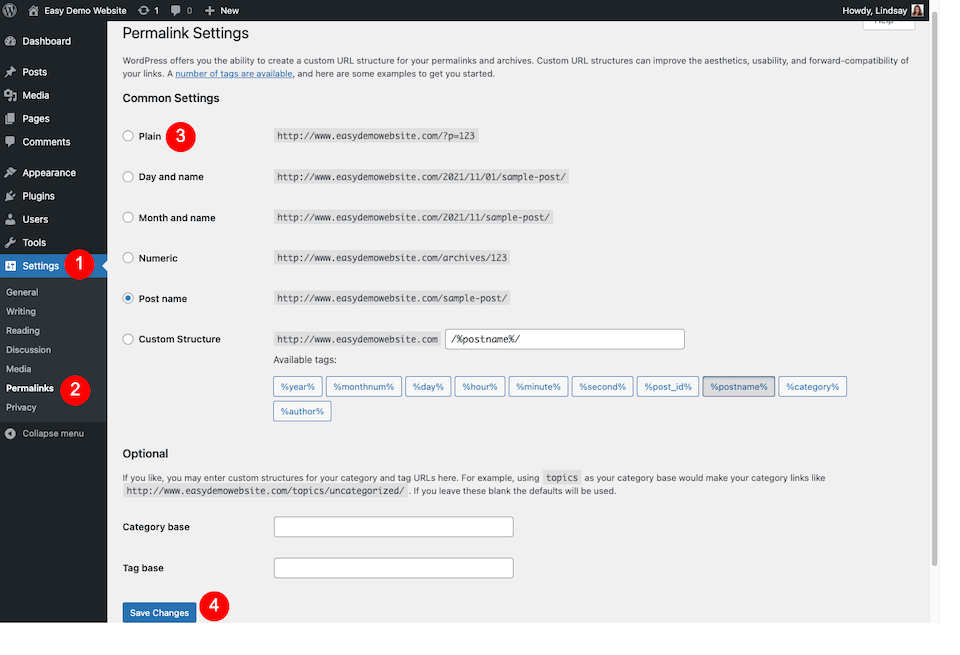
Wenn Sie immer noch nicht auf Ihr Dashboard zugreifen können, gehen Sie über FTP. Öffnen Sie die Datei und vergewissern Sie sich, dass sie so aussieht – falls nicht, aktualisieren Sie sie, um problematischen Code zu entfernen.
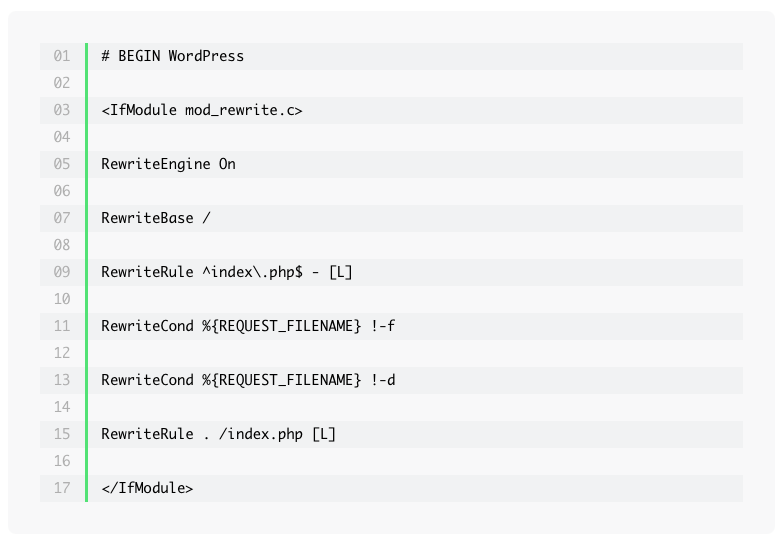
Erhöhen Sie das PHP-Speicherlimit
Wenn der interne Serverfehler 500 durch zu wenig Speicher verursacht wird, sollten Sie das Speicherlimit erhöhen, um zu sehen, ob das Problem behoben wird. Während Sie in Ihr FTP gehen können, um diese Änderung vorzunehmen, erlauben einige Hosts Benutzern nicht, mit dem Speicherlimit herumzuspielen, also ist es am besten, sich zuerst mit ihnen zu erkundigen und sie es für Sie erledigen zu lassen, wenn sie können.
Überprüfen Sie die Berechtigungen
Es ist möglich, dass bei einer Datei oder einem Ordner ein Berechtigungsfehler vorliegt. Dies sind die allgemeinen Regeln, auf die Sie achten sollten, wenn Sie nach Berechtigungsfehlern suchen:
- Verzeichnisse sollten 755 (oder drwxr-xr-x) oder 750 sein
- Dateien sollten 644 (oder -rw-rr-) oder 640 sein
- Es ist möglich, dass wp-config.php aus Sicherheitsgründen 440 oder 400 ist
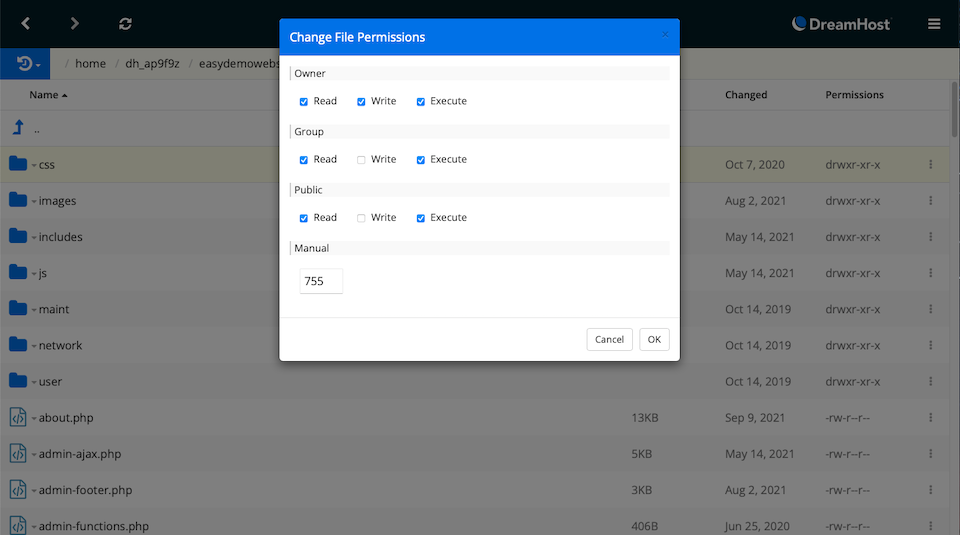
WordPress neu installieren
Sie können den WordPress-Kern neu installieren, ohne die anderen Inhalte Ihrer Website zu beeinträchtigen. Sie können dies über Ihr Admin-Dashboard oder über FTP tun.
Wenn Sie auf das Dashboard zugreifen können, gehen Sie zu Updates > Jetzt neu installieren . Die neueste Version von WordPress wird automatisch heruntergeladen und neu installiert.
Wenn Sie FTP verwenden müssen, ist der Vorgang nicht allzu schwierig.
- Laden Sie hier die neueste WordPress-Version herunter.
- Öffnen Sie die ZIP-Datei, um den Inhalt zu extrahieren.
- Lösche im entpackten Ordner den Ordner wp-content .
- Laden Sie in Ihrem FTP-Client die in Ihren Stammordner hoch, der der Name Ihrer Website auf bestimmten Hosts oder public oder public_html sein kann.
- Wenn Sie eine Eingabeaufforderung erhalten, die so etwas wie „Zieldatei existiert bereits“ enthält, entscheiden Sie sich dafür, sie zu überschreiben.
Welchen Prozess Sie auch gewählt haben – das WordPress-Admin-Dashboard oder FTP – Sie sollten jetzt eine neue Installation des WordPress-Kerns haben, und Sie können sehen, ob dadurch der 500-interne Serverfehler behoben wurde.
Überprüfen Sie den Server
Immer noch die gefürchtete Fehlermeldung? Abhängig von Ihrem Host können Sie möglicherweise die Fehlerprotokolle überprüfen. Dies kann Ihnen einen Hinweis darauf geben, was genau vor sich geht – wie zum Beispiel ein Plug-in-Fehler –, sodass Sie wissen, was Sie beheben müssen, um den Fehler zu beheben. Je nachdem, wie viel Support Ihr Hosting-Service bietet, kann er sich vielleicht sogar für Sie darum kümmern.
Abschließende Gedanken zum 500 Internal Server Error
Der interne Serverfehler 500 kann auf jeder Seite Ihrer WordPress-Website auftreten, und herauszufinden, was ihn verursacht und wie das Problem gelöst werden kann, ist nichts weniger als ein Rätsel. Von Root-Verzeichnisproblemen bis hin zu einem problematischen Server gibt es keine eindeutige Antwort darauf, was diese Art von Fehler verursacht.
Wenn alles andere fehlschlägt, wenden Sie sich an Ihren Host, um herauszufinden, ob er Serverprobleme hat – was bedeuten könnte, dass es an seinem Ende liegt und nicht an Ihrem (Sie können dies auch als ersten Schritt tun, um eine Fehlerbehebung zu vermeiden).
Wir haben auch einen Artikel darüber, wie Sie die Meldung „Fehler beim Herstellen einer Datenbankverbindung“ beheben können, die Sie möglicherweise erhalten. Schau es dir hier an.
